DVA: Mikä se on ja miten tallennustiedosto toistetaan
DAV, lyhenne sanoista Digital Audio Video, on digitaalinen tiedostomuoto, joka on saanut tunnustusta erityisistä ominaisuuksistaan tietyissä DVR-järjestelmissä. DAV-tiedostojen ymmärtäminen ja niiden manipuloinnin hallitseminen voi rikastuttaa multimediakohtaamistasi, kun se yhdistetään tyypillisesti valvontakameroiden tallenteisiin. Tässä teoksessa perehdymme DAV-tiedostojen kattavaan ymmärtämiseen ja selvitämme menetelmiä niiden toistamiseen eri alustoilla.
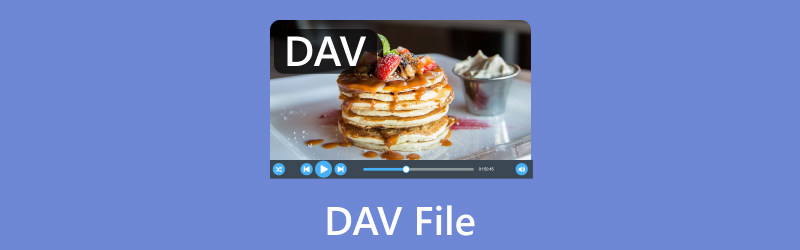
- OPAS LIST
- Osa 1. Mikä on DAV-tiedosto
- Osa 2. DAV-tiedoston toistaminen tietokoneella/iOS/Androidilla
- Osa 3. WAV:n UKK
Osa 1. Mikä on DAV-tiedosto
Digital Audio Video (DAV) -tiedostot ovat ainutlaatuisia videotiedostomuotoja, joita DVR (Digital Video Recorder) -järjestelmät ja valvontakamerat tuottavat usein. Nämä tiedostot sisältävät yleensä ääni- ja videosisältöä sekä toisinaan lisätietoja, kuten kameran ja aikaleimat. Omistusmuotonsa ansiosta DAV-tiedostot vaativat tiettyjä tekniikoita toistaakseen ja muuttaakseen, koska ne eivät aina ole yhteensopivia valtavirran mediasoittimien kanssa.
Opimme siitä lisää seuraavassa osiossa.
Osa 2. DAV-tiedoston toistaminen tietokoneella/iOS/Androidilla
Toistaaksesi .dav-tiedoston, sinulla on kaksi tapaa: käytä DAV-soitinta ja muunna DVA-tiedostomuoto MP4-muotoon ja suositumpiin videomuotoihin, jotta toisto on helppoa soittimellasi.
DAV-tiedoston katselu DAV Playerin kautta
DAV-tiedostojen saumattoman toiston varmistamiseksi on suositeltavaa käyttää tätä muotoa tukevaa erikoissoitinta. Yksi tällainen pelaaja on Dahua Smart Player. Sen on luonut sama yritys, joka kehitti DAV-tiedostomuodon. Tämä soitin on suunniteltu purkamaan ja toistamaan DAV-tiedostoja vaivattomasti, mikä tarjoaa käyttäjäystävällisen käyttöliittymän navigointiin.
Tässä on vaiheittainen opas Dahua Smart Playerin käyttämiseen DAV-tiedoston avaamiseen:
Käynnistä Dahua Toolbox ja navigoi kohteeseen Kaikki työkalut. Paikantaa SmartPlayer luettelossa ja asenna se napsauttamalla.
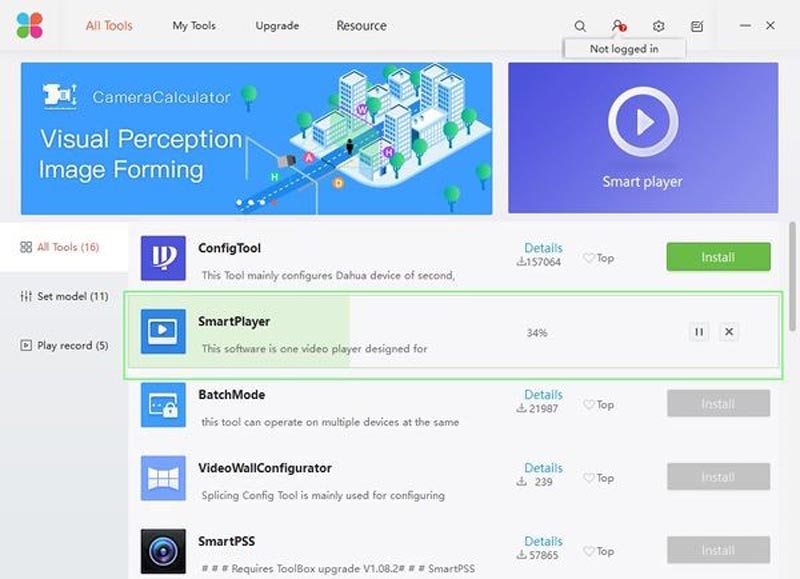
Kun asennus on valmis, suorita SmartPlayer.
Napsauta näytön keskellä Avaa tiedosto löytääksesi DAV-tiedoston, jonka haluat toistaa. Oletuksena se etsii .dav-tiedostoja, mutta voit myös käyttää pudotusvalikkoa toistaaksesi muita tiedostotyyppejä, kuten AVI, MOV, MP4, ASF ja FLV.
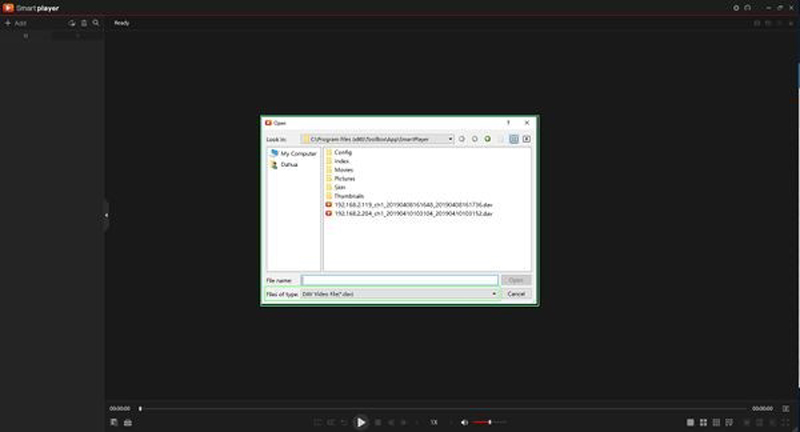
Klikkaus Avata kun tiedosto on valittu, DAV-tiedoston toisto alkaa.
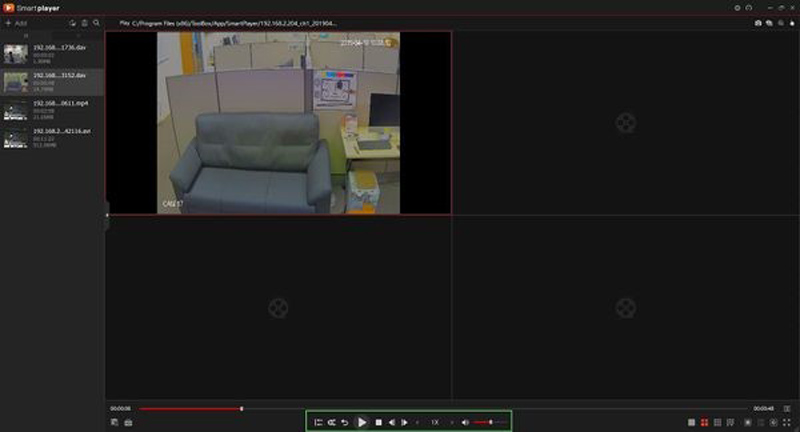
Käytä videoruudun alla olevia säätimiä toiston hallintaan. Vaihtoehtoja ovat toisto eteen- ja taaksepäin, toistonopeuden säätö ja äänen ottaminen käyttöön.
Dahua Smart Playerin lisäksi seuraavat soittimet tukevat DAV-tiedostojen toistoa. Tarkista alla oleva luettelo löytääksesi sinulle sopivimman.
| DAV-soitin | Alusta | Kuvaus |
| CMS-ohjelmisto | Windows | Jotkut valvontakamerajärjestelmät tarjoavat CMS:ään DAV-tiedostotuen. |
| KMPlayer | Windows, Mac | KMPlayer on monipuolinen mediasoitin, joka toistaa eri formaatteja, mukaan lukien DAV. |
| VLC Media Player | Windows, Mac, Linux | VLC on suosittu ilmainen mediasoitin, joka toistaa usein monenlaisia formaatteja. |
| AviPlayer | Windows | AviPlayer tunnetaan muun muassa kyvystään toistaa DAV-tiedostoja. |
| MX-soitin | Android | Suosittu mediasoitin Androidille, joka tukee WAV:ta. |
Kuinka tallentaa DAV MP4-muodossa toistoa varten
Toinen tapa toistaa DAV-tiedostoa ilman DAV-soitinta on .dav-tiedoston muuntaminen .mp4-muotoon. AnyMP4 Screen Recorder
Onko DAV-tiedoston tallennus Windows- ja Mac-tietokoneissa. Kun toistat DAV-tiedostoa Dahua Smart Playerilla, voit käyttää tätä DAV-tallentinta kaapataksesi katsomasi ja tallentaaksesi DAV-tiedoston MP4-muodossa.
- Tallenna mitä tahansa toimintaa tietokoneellesi DVR-videoita, pelejä, verkkokameroita jne.
- Vie DVA-tiedostoja MP4-, WMV-, MOV-, GIF-, MP3-, WMA- ja muissa muodoissa.
- Reaaliaikainen muokkaus ja piirtäminen videotiedoston tallennuksen aikana.
- Erilaisia tallennustiloja kaikkiin tarpeisiisi..
Lataa ja asenna tämä DAV-tiedostotallennin ilmaiseksi. Käynnistä se asennuksen jälkeen.Siirry ohjelmiston kotikäyttöliittymän vasemmalle puolelle ja valitse Videonauhuri vaihtoehto.

Sisällä Videonauhuri ikkunassa näytön skaalausvaihtoehdot ovat käytettävissä. Lisäksi voit käyttää kohdistinta piirtääksesi tallennusalueen valitsemalla alueen/ikkunavaihtoehdon DAV-tiedoston toistoikkunassa.

Mukauta nauhoitusta vaihtamalla System Sound -vaihtoehto päälle säilyttääksesi DAV-videoäänen.
Aloita näytön tallennus napsauttamalla REC -painiketta. Sen jälkeen voit parantaa kaapattua videota lisäämällä tarvittaessa tekstiä, rivejä, nuolia ja erityisiä tunnisteita oikean sivupalkin muokkauskuvakkeen kautta.
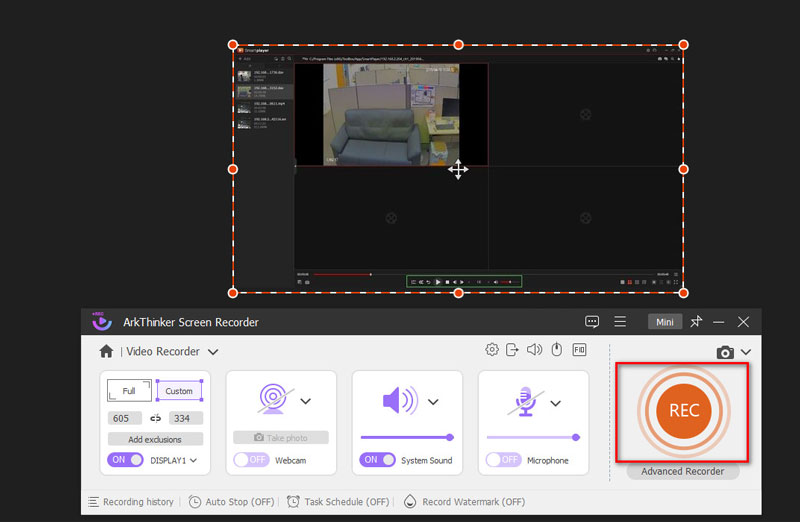
Tallennuksen jälkeen voit esikatsella tallennettua DAV-videota napsauttamalla Stop-painiketta. Tallenna DAV-tiedoston tallennus tietokoneellesi napsauttamalla Tallentaa -painiketta, kun olet tyytyväinen sisältöön. Sitten voit saada silmukkatoiston DAV-tallennustiedostolle ilman SmartPlayeria.
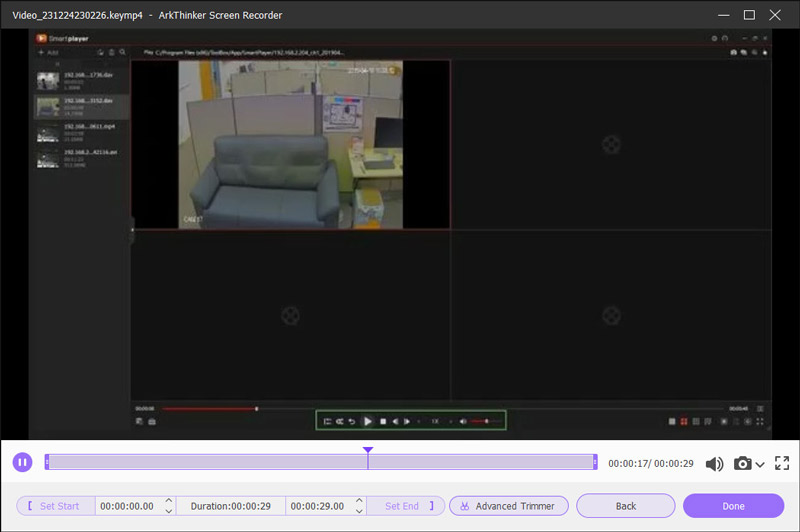
Osa 3. WAV:n UKK
Kuka kehitti DAV:n?
DAV-tiedostomuodon on kehittänyt Dahua Technology, joka on merkittävä videovalvontatuotteiden ja -palveluiden toimittaja.
Onko olemassa laitetta, joka tukee DAV-videotiedostoja?
Kyllä, Dahuan valmistamat laitteet, mukaan lukien niiden turvakamerat ja DVR-järjestelmät, tarjoavat luonnostaan tukea DAV-videotiedostomuodolle.
Kuinka voin toistaa DAV-videotiedostoja Windows Media Playerissa?
Windows Media Player ei tue alkuperäisesti .dav-tiedostotunnisteita, ja sinun on käytettävä kolmannen osapuolen soitinta, kuten Dahua Smart Player, tai tiedostojen tallentaminen yhteensopivaan muotoon ArkThinker Screen Recorder -sovelluksella mahdollistaa saumattoman toiston Windows Media Playerissa.
Voiko VLC toistaa DAV-tiedostoja?
Kyllä, VLC-mediasoitin voi toistaa DAV-tiedostoja. DAV (Digital Audio Video) on tiedostomuoto, jota käytetään yleisesti valvontakameroiden videomateriaalin tallentamiseen. VLC on monipuolinen ja monialustainen mediasoitin, joka tukee laajaa valikoimaa ääni- ja videoformaatteja, mukaan lukien DAV.
Johtopäätös
Tämä artikkeli tekee monimutkaisista asioista DAV tiedostoja voidaan yksinkertaistaa. Käyttäjät voivat taata saumattomamman multimediakokemuksen DAV-tiedostoillaan käyttämällä joko erikoissoitinta, kuten Dahua Smart Playeria tai ArkThinker Screen Recorderia, tallentaakseen laajemmin tuettuun muotoon. Tiedostomuotojen ja soveltuvien soittimien pysyminen on välttämätöntä paremman digitaalisen kokemuksen kannalta tekniikan kehittyessä.
Mitä mieltä olet tästä postauksesta? Klikkaa arvostellaksesi tätä viestiä.
Erinomainen
Arvosana: 5 / 5 (perustuu 563 äänet)
Etsi lisää ratkaisuja
Videoiden ja äänen nopeuttaminen Windows Media Playerissa Kuinka toistaa musiikkia äänityksen aikana [Todistetut menetelmät] Mikä on MP4 ja kuinka avata, muuntaa, muokata MP4 Easy Waylla MOV-tiedosto: Mikä on MOV ja kuinka avata / muuntaa se MKV-muoto: Johdanto, MKV:n avaaminen ja muuntaminen Mikä on AVI ja kuinka pelata, avata, muuntaa tai muokata AVI:taSuhteellisia artikkeleita
- Muunna video
- Luotettava katsaus huippuluokan HEVC-muuntimiin
- Arvostelu Freemake Video Converterista, joka auttaa sinua siihen
- Voimmeko toistaa MKV-tiedostoja iPhonellasi ja kuinka se toteutetaan
- ArkThinker ilmainen MKV-MP4-muunnin verkossa [nopea ja turvallinen]
- MOV GIF:ksi: Luotettava tapa muuntaa MOV GIF-muotoon
- Kuinka muuntaa WebM GIF:ksi 4 työpöytä- ja mobiilityökalulla
- Parhaat tavat muuntaa MP4-videoita GIF- tai Vise Versa -muotoon
- Videon muuntaminen GIF-muotoon: Helppo ja nopea lähestymistapa Meta
- Muunna MP4 MP3:ksi ilmaiseksi verkossa – helppokäyttöinen työkalu ArkThinker:stä
- ArkThinker ilmainen MOV-MP4-muunnin verkossa [helppokäyttöinen]



